「iPhoneを使っているとき突然画面が真っ暗になって、何の操作もできなくなった。どうすればいいのですか。」という言いながら、この状況の対処方法を探す人は少なくないと思います。
実は、iPhoneユーザーにとって、こんないやなことは極力避けたいと思います。しかし予想できなくて、真っ暗になってしまいました。その目に遭っても余裕で対処できるために、対する方法を紹介しようと思います。

では、iPhoneの画面が真っ暗になった原因は一体何ですか。
ハードウエアの処理能力をオーバーし、iPhoneがフリーズして、結局画面が真っ暗になったというのはよく考えられる理由です。また、iPhoneが高いところから落ちて、物理的な衝撃を受けたときも発生するそうです。ほかには、iPhoneで誤作動が起きたり、エラーが発生したりするのも、画面が真っ暗になる原因だそうです。
方法1.再起動することで復元する
iPhoneでトラブルが発生するとき、ほとんどの場合は再起動で解決できますので、最も簡単な方法だと言えます。とにかくiPhoneを再起動してみましょう。スリープボタンを長押して、スライドが表示されたら、スライドして電源をオフにします。そして、スリープボタンを押して、iPhoneを再起動します。
スリープボタンを長押しても反応がない場合、強制的に再起動させてください。 iPhone 7/7 Plusの場合は、スリープボタンと音量を下げるボタンを同時に長押して、Appleロゴが表示されるまで続けてください。 iPhone 6以前の場合はスリープボタンとホームボタンを同時に長押して、Appleロゴが表示されるまで続けてください。
そうすると、iPhoneを再起動することができます。注意:iPhoneの電量を確認しておくべきです。もし、充電が必要だとしたら、ケーブルで充電させてください。
方法2. FonePaw iOSシステム修復でiPhoneを復元する
FonePaw iOSシステム修復とは、リンゴループ、レットスクリーンなどのiOSシステム問題を修復するツールです。もちろん、画面が真っ暗になった問題も解決できます。それに、修復の操作手順も簡単で、何より重要なポイントはデバイスのデータが消えないということです。早速詳しいステップを紹介します。
Windows Version DownloadMac Version Download
ステップ1.ソフトを起動する
パソコンでFonePaw iOSシステム修復をインストールしたあと、ダブルクリックしてソフトを起動します。そして、iPhoneをパソコンに接続します。
ステップ2.修復機能を選択する
左側の「その他のツール」を選択し、「iOSシステム修復」をクリックしてください。そして、次の画面に入ると「スタート」ボタンをクリックします。
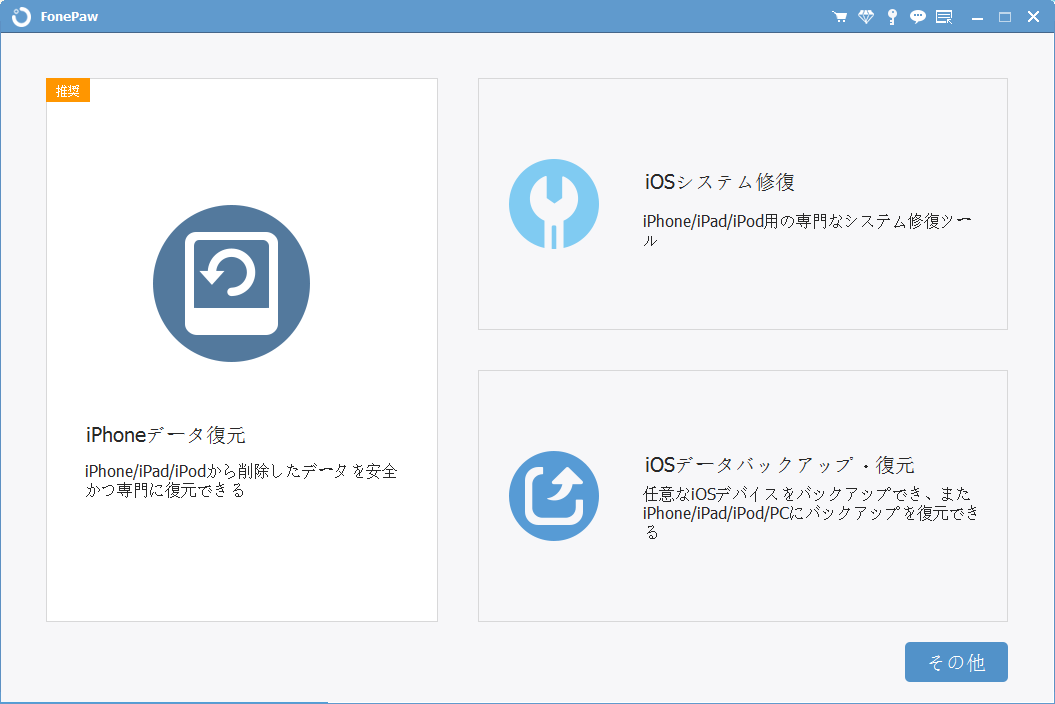
ステップ3. iPhoneをリカバリーモードにする
iPhoneを修復するには一旦リカバリーモードに入ることが必要ですから、このステップでiPhoneをリカバリーモードにしてください。
iPhone 7/7 Plusの場合は、デバイスの電源を切って、PCに接続したままスリープボタンと音量を下げるボタンを長押します。Appleロゴが表示されても放さないで、iTunesのアイコンが出てくるまで続けてください。
iPhone 6以前の場合は、デバイスの電源を切って、パソコンとの接続も解除してから、ホームボタンを押したままUSBケーブルでPCに再接続してください。iTunesのアイコンが表示されたら、成功にリカバリーモードに入るということです。
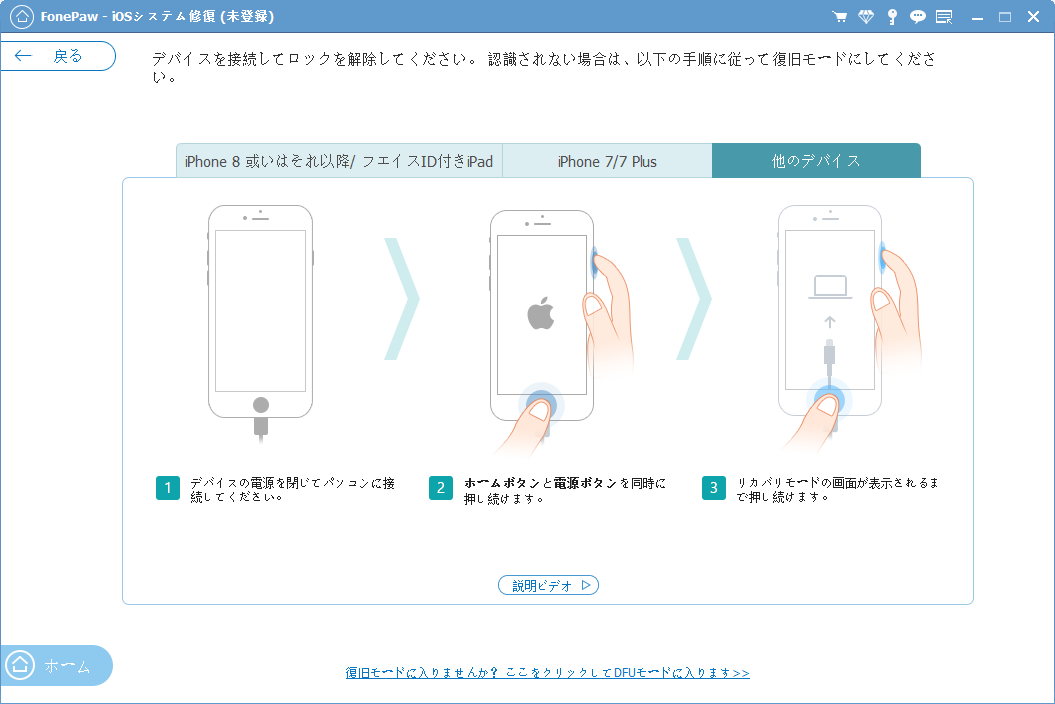
ステップ4.ファームウェアパッケージをダウンロードする
このステップで、ソフトが自動的にデバイスの情報を検出されますので、それらを確認してください。そしたら「修復」ボタンをクリックします。すると、修復用のファームウェアパッケージをダウンロードすることが始まります。
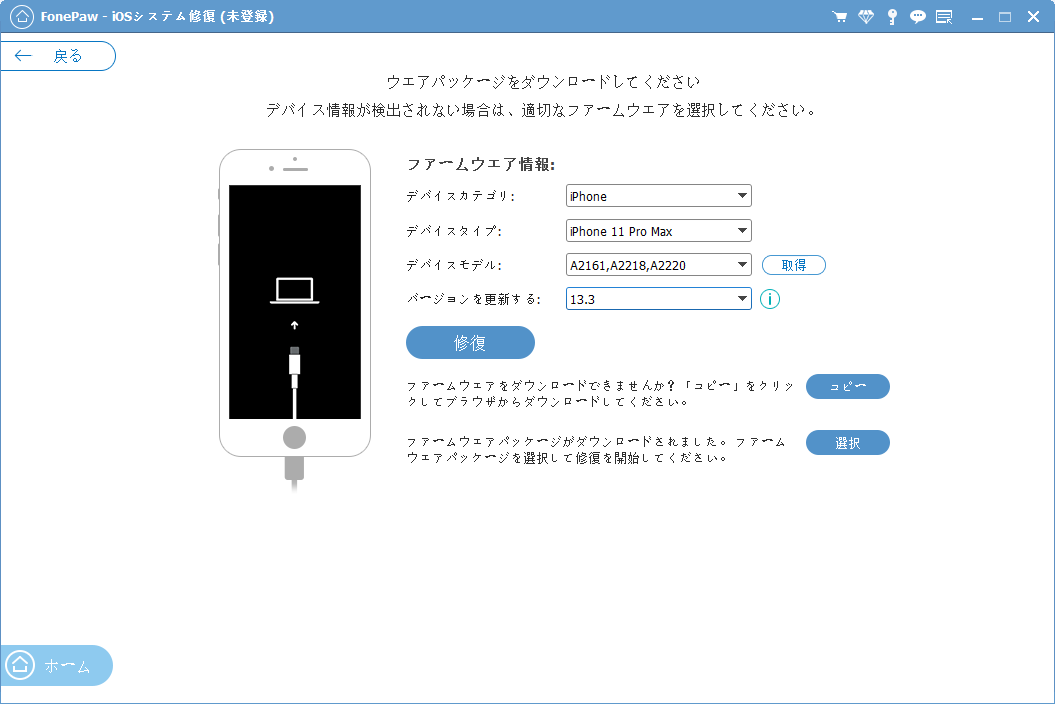
ステップ5. iPhoneを修復する
ダウンロードが終わったら、iPhoneの修復が自動的に行いますから、しばらくお待ちください。修復完了だと、iPhoneは元通りになるはずだともいます。
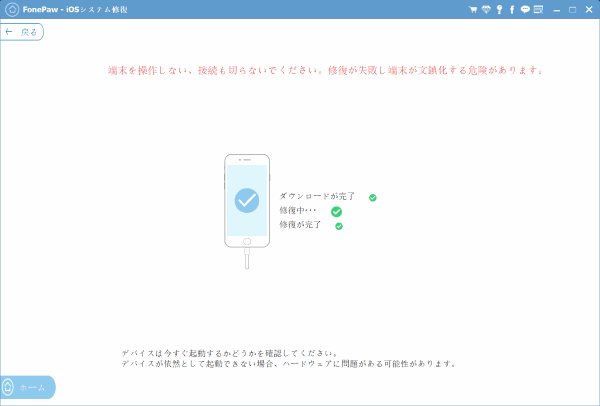
注意:
1.ソフトで修復したあと、iOSバージョンは最新になります。
2. 前、脱獄したiPhoneは修復したあと、入獄状態になります。
3.ロックしたデバイスは修復後ロックされるようになります。
また、修復モードを選択することができます。標準モードならデータを失われずに修復できます。標準モードで修復出来ない場合、高級モードで修復可能です。高級モードはデータを完全に削除しますので、ご利用の際は注意してください。
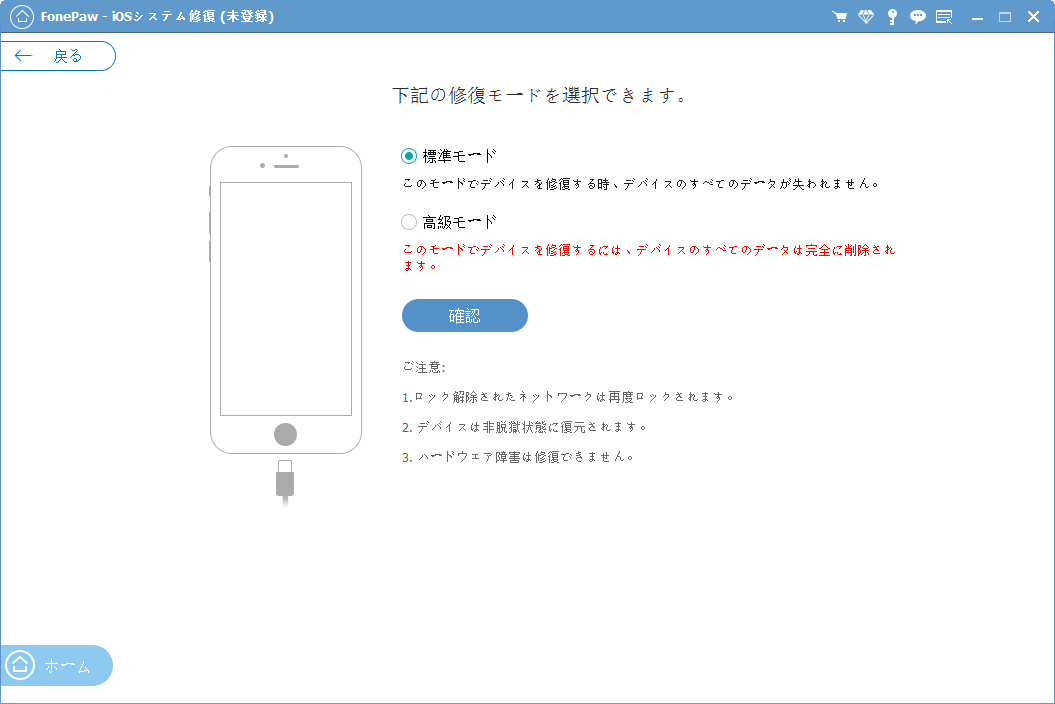
方法3.iTunesでiPhoneを復元する
ステップ1. iTunesの最新バージョンをアップデートしておくことが前提です。完了したら、iTunesを起動します。
ステップ2.上記の方法で、iPhoneをリカバリーモードにします。
ステップ3.アップデートまたは復元を要求するウィンドウが表示されと、「復元」ボタンをクリックしてください。そしたら、iPhoneが初期化されます。画面が真っ暗になった問題も解決できます。
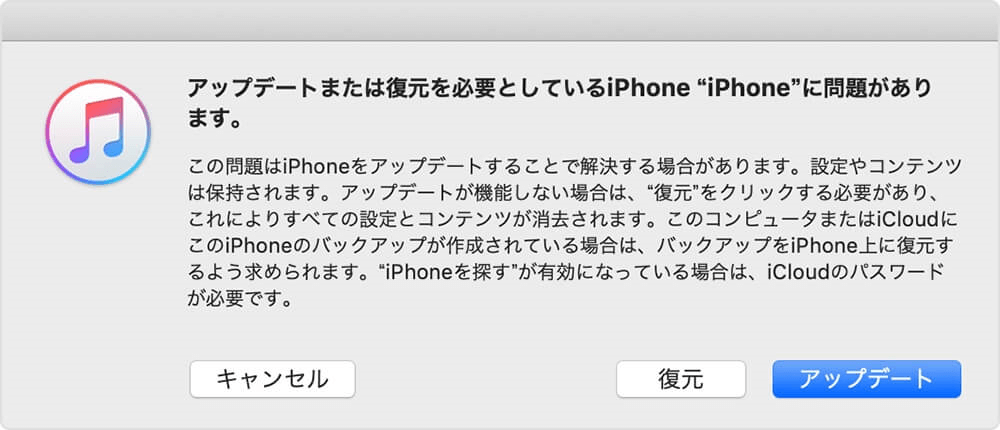
注意:この方法で復元すると、工場出荷状態になるので、重要なデータをバックアップしておいてください。
方法の紹介はこれで終わりにします。ちなみに、万が一iTunesで復元したが、重要なデータが復元できなくなってしまうと、FonePaw iPhoneデータ復元をお勧めです。写真、連絡先、音楽、動画など復元することが可能です。それに、個別なデータだけ復元するのもできます。困っている方は是非試してください。
Windows Version DownloadMac Version Download
 オンラインPDF圧縮
オンラインPDF圧縮 オンラインPDF圧縮
オンラインPDF圧縮


